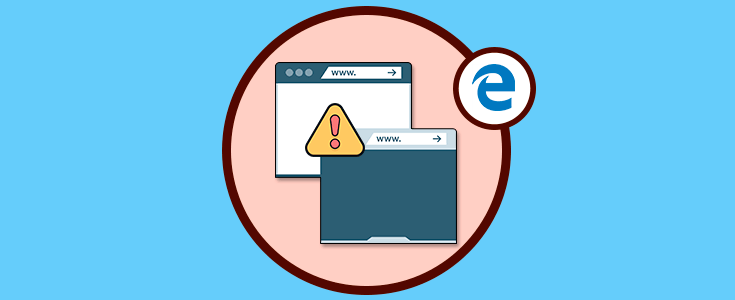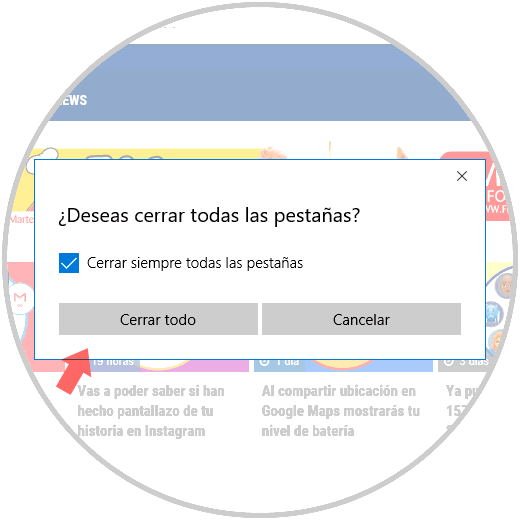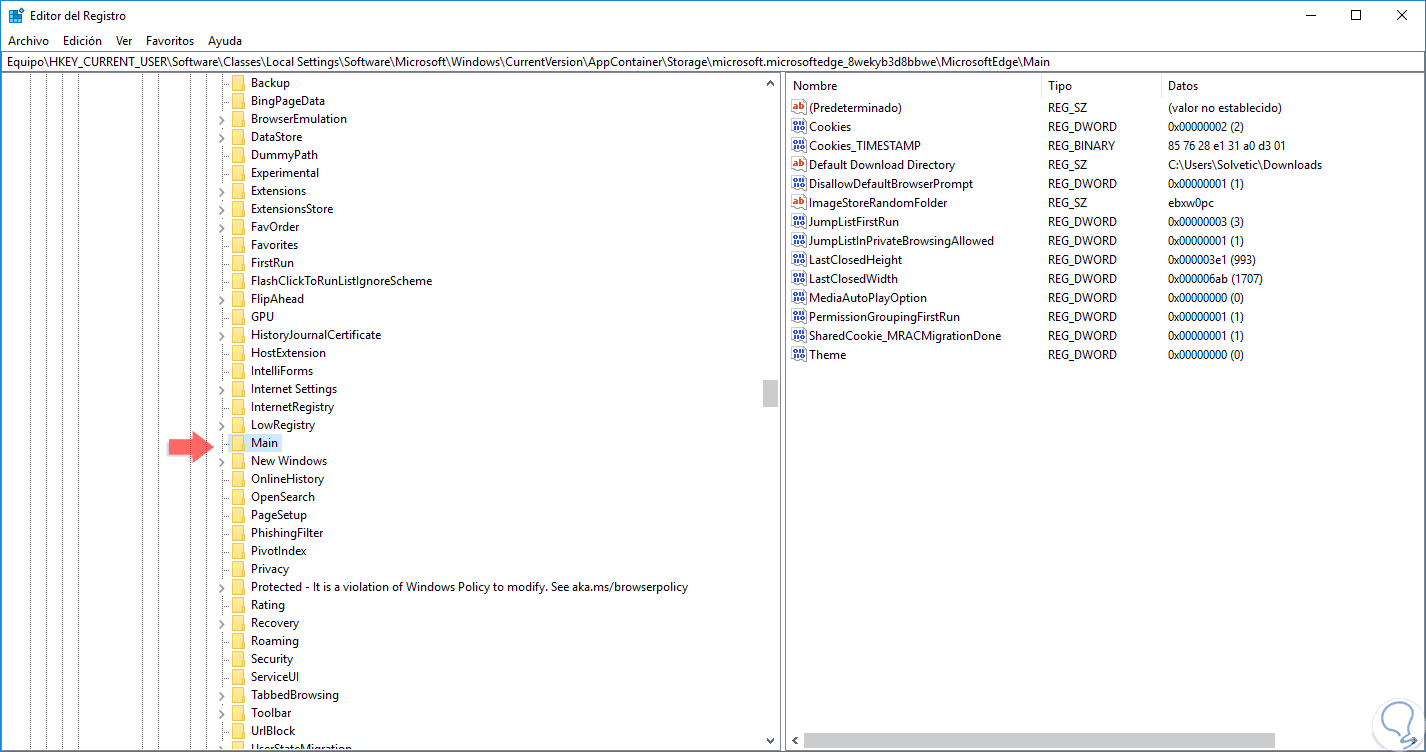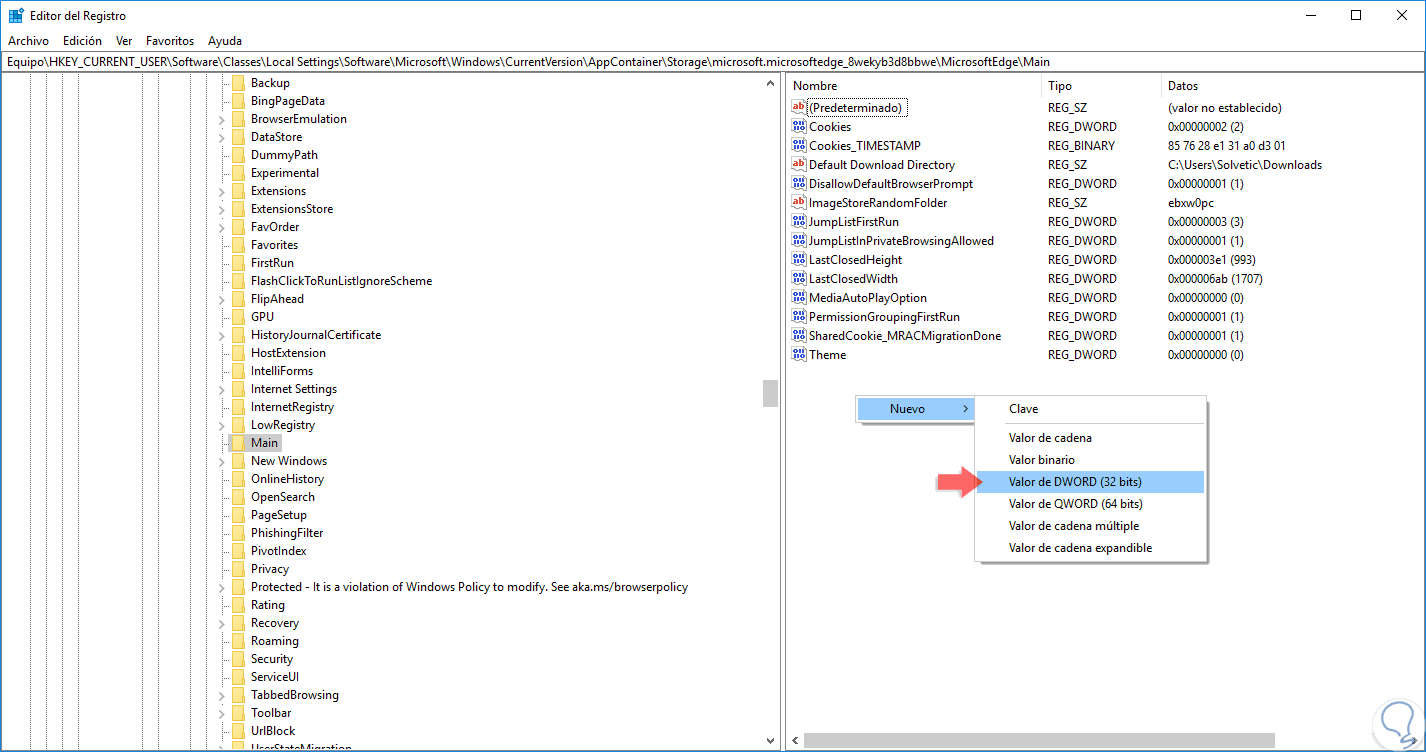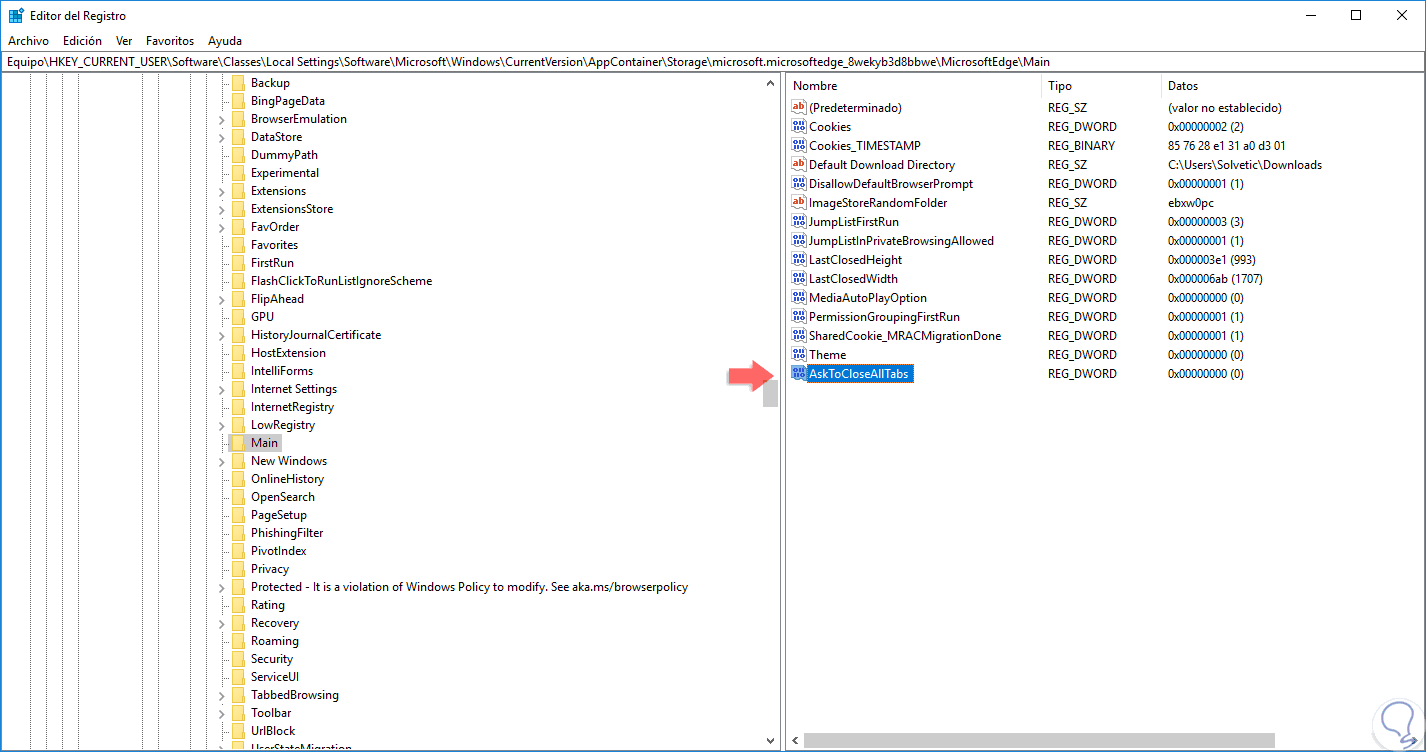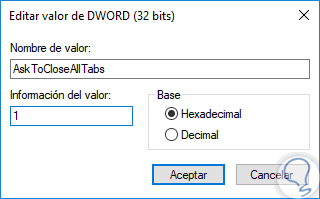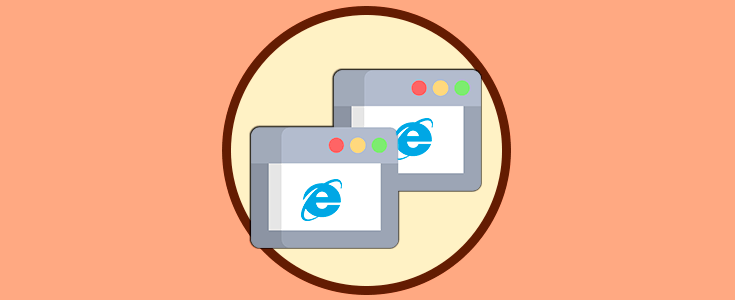Microsoft Edge es el navegador predeterminado de Windows 10 el cual ha sido desarrollado con una serie de nuevas funcionalidades enfocado en atraer más usuarios cada día.
Cuando navegamos en múltiples ventanas allí, al momento de cerrar el navegador veremos el siguiente mensaje:
Por lo general, para evitar este mensaje, activamos la casilla “Cerrar siempre todas las pestañas” y de este modo cuando pulsemos en el icono para cerrar el navegador todas las pestañas serán cerradas sin aviso lo cual puede llegar a afectar si tenemos alguna descarga o algún sitio web importante.
Solvetic analizara el día de hoy como podemos recuperar de nuevo este mensaje de advertencia en unos pocos pasos.
Activar aviso de cierre de ventanas en Edge usando Editor de Registro
Antes de iniciar, debemos crear un respaldo de los datos más relevantes ya que una mala configuración del editor de registros podrá afectar todo el comportamiento del sistema.
Una vez realizado esto, usaremos la combinación de teclas siguiente y ejecutamos el comando regedit.
+ R
regedit
En la ventana desplegada iremos a la siguiente ruta:
HKEY_CURRENT_USER\Software\Classes\Local Settings\Software\Microsoft\Windows\CurrentVersion\AppContainer\Storage\microsoft.microsoftedge_8wekyb3d8bbwe\MicrosoftEdge\Main
Allí crearemos un nuevo valor de DWORD dando clic derecho en algún espacio libre y seleccionando la opción “Nuevo / Valor de DWORD (32 bits)”:
Este valor será llamado “AskToCloseAllTabs”:
Daremos doble clic sobre este nuevo valor y establecemos el número 1 en el campo “Información del valor”. Pulsamos en Aceptar para guardar los cambios y podremos salir del editor.
Con este sencillo método recuperaremos el mensaje de advertencia al intentar cerrar una ventana en Microsoft Edge.